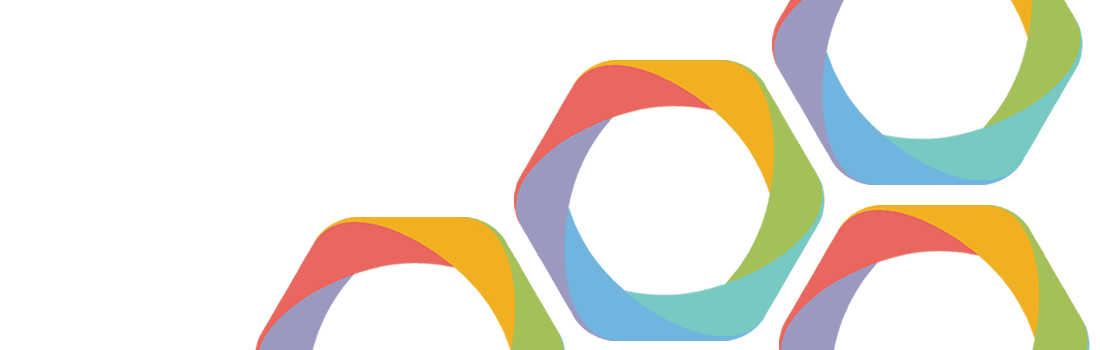
Zo plaats je sneller artikelen in Joomla (met demo video)
 Je kunt prima artikelen schrijven of kopiëren en plakken in Joomla, maar wat doe je als de opmaak complexer is? Elke keer opnieuw maken is niet nodig.
Je kunt prima artikelen schrijven of kopiëren en plakken in Joomla, maar wat doe je als de opmaak complexer is? Elke keer opnieuw maken is niet nodig.
In Joomla kun je eenvoudig artikelen schrijven en opmaken. Let er wel op dat je ze tussentijds opslaat, want ben je te lang inactief dan is de administrator-tijd verstreken en logt Joomla je uit, zonder de wijzigingen op te slaan.
Tip! Je kunt hier wat aan doen met de uitbreidingen Session Meter Admin en Admin Forever, zie de Joomla Extension Directory: //extensions.joomla.org/extensions/administration/admin-desk
Plaats je regelmatig complexere artikelen, bijvoorbeeld met tabellen of teksblokken op plaatsen waar geen modulepositie zit, dan kun je dit vergemakkelijken met addons.
Optie 1) Content Templater
Een prettige gratis plugin om snel artikelen te plaatsen in Joomla is Content Templater van het Nederlandse NoNumber. Artikelen kun je opmaken en opslaan als template, en maak je nu een nieuw, leeg artikel aan dan open je het template door een klik op de knop 'Insert Template'. Plaatjes, tussenkoppen, scripts en geembedde media laat hij netjes zien en je hoeft ze nu alleen maar te vervangen.
Download Content Templater: //www.nonumber.nl/extensions/contenttemplater
Optie 2) Windows Live Writer
Windows Live Writer is een gratis blogtool van Microsoft en via een omweg werkt hij ook met Joomla. Met Livewriter kun je offline pagina's schrijven en opmaken, previewen en uploaden naar je Joomla-site.
Live Writer werkt prettig, maar de previewfunctie - waarin je je artikel kun bekijken zoals hij echt op je site komt te staan - heeft vaak moeite met Joomla-templates. Ook hier zijn 'walkarounds' voor, maar het blijft behelpen. Daar staat tegenover dat media embedden een fluitje van een cent is, dus zeker het uitproberen waard.
Download Windows Live Writer: //explore.live.com/windows-live-writer?os=other
How to set up Live Writer with Joomla: //www.goodwebpractices.com/joomla/windows-live-writer-joomla-setup.html
Getting Windows Live Writer to Detect Your Joomla! Theme: //complete-concrete-concise.com/joomla/getting-windows-live-writer-to-detect-your-joomla-theme
Optie 3) Automatisch broncode vullen
Er zijn verschillende programmaatjes (zoals Autohotkey) die met een druk op de knop voorafbepaalde teksten invullen. Dit is handig als je vaak dezelfde e-mail verstuurt, een andere handtekening onder je e-mail zet, moderator bent op een forum etc.
Clippings is een gratis uitbreiding voor de browser Firefox. Met de tool kun je een geselecteerde tekst opslaan en oproepen door middel van de rechtermuisknop of een sneltoets. Dit werkt ook bij broncodes. Maak bijvoorbeeld een 'clipping' van de HTML-code van een artikel. Wil je deze hergebruiken, maak dan een leeg artikel aan, klik op HTML en voeg de 'clip' toe via de rechtermuisknop.
Je kunt zoveel clippings aanmaken als je wilt en natuurlijk kun je dit ook voor kortere teksten doen, bijvoorbeed een kader in een tekst, of een extern formulier dat je embed.
Samenvattend
Je kunt in Joomla artikelen kopieren en de teksten aanpassen, voor een nieuwe bijdrage. Bij grotere sites raak je echter snel het overzicht kwijt, want hoe heette dat artikel ook al weer dat je wilt kopiëren? Met templates maak je snel vooropgezette pagina's aan. Het enige dat je nog hoeft te doen is de teksten, links en afbeeldingen wijzigen.
{loadposition rutgersteenbergen}
Heb jij net als Rutger zelf een artikel geschreven dat je graag met andere Joomla gebruikers wilt delen? Neem dan contact met ons op.